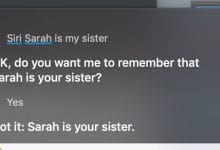Siri est une fonctionnalité de l’iPhone 4S que certains appellent le cerveau de l’appareil. Vous pouvez poser une question à Siri, lui faire effectuer une tâche et bien plus encore. Cependant, une fonctionnalité qui manque à Siri est la possibilité de mettre à jour vos sites Web de réseaux sociaux. Malgré l’intégration de Twitter dans les photos, YouTube et même les cartes, Twitter et Siri n’ont pas encore établi la connexion. Bien que nous nous attendions à ce qu’une telle fonctionnalité soit implémentée prochainement, pour l’instant, les utilisateurs recherchent des alternatives utilisables. Voici des étapes pour vous aider à ne pas recevoir le message « Désolé, je ne peux pas vous aider avec [Twitter or Facebook] » sur votre iPhone 4S.
Contenu
Configurer pour Twitter
Pour commencer, vous devez vous connecter à votre compte Twitter. Une fois connecté, pointez votre navigateur sur http://www.twitter.com/devices. Une fois sur le site Web, entrez les informations requises et cliquez sur Démarrer.
Après vérification et une fois que votre compte Twitter est lié à votre numéro de téléphone, créez un contact en utilisant le 40404. Lors de la création du contact, pour un effet pleinement intégré, nommez le contact « Twitter ».
Tous les tweets envoyés depuis votre iPhone associés au numéro de téléphone lié à votre compte Twitter au 40404 mettront automatiquement à jour votre page Twitter.
Option alternative: Au bureau ou loin de votre ordinateur, mais souhaitez profiter de cette solution de contournement ? Pas de problème, il existe un moyen sans ordinateur pour ce « piratage ». Envoyez simplement « Démarrer » au 40404. Une série de questions de configuration vous seront ensuite posées, y compris votre nom d’utilisateur et votre mot de passe. Une fois terminé, ajoutez 40404 comme contact (avec le nom « Twitter » bien sûr) et le tour est joué !
Configurer pour Facebook
Pour la configuration sur Facebook, accédez à https://www.facebook.com/settings?tab=mobile&t .
Ajoutez votre pays et votre opérateur associés à votre iPhone 4S.
Pour activer le service, envoyez par SMS la lettre « F » au 32665. De là, vous devriez recevoir un SMS de Facebook contenant un code de confirmation.
Saisissez le code de confirmation sur la page « Activer les SMS Facebook (étape 2 sur 2) ». Cochez ou désélectionnez les autres options disponibles sur la page en conséquence. Ensuite, cliquez sur « suivant ».
Facebook vous donnera un code qui peut être utilisé pour mettre à jour votre Facebook via la messagerie texte. Entrez ce code en tant que contact et enregistrez. Encore une fois, enregistrer le contact en tant que Facebook augmentera le sentiment d’intégration.
Option alternative: Identique à Twitter, il existe une option sans ordinateur pour cette solution de contournement pour Facebook. Envoyez le message « Bonjour » au 32665. Vous recevrez alors un lien Facebook adapté aux mobiles qui vous permettra de terminer le processus de configuration dans Safari. Ensuite, ajoutez Facebook en tant que contact et vous êtes prêt à partir. Même si ce processus n’est pas complètement effectué dans la messagerie texte (vous serez dirigé vers Safari), il s’agit toujours d’un bon processus alternatif.
Lancez Siri et mettez à jour !
La mise à jour de Twitter et Facebook avec Siri est transparente après ce processus de configuration rapide. Lorsque vous sentez un message créatif arriver, lancez simplement Siri en appuyant sur votre bouton d’accueil jusqu’à ce qu’il apparaisse. À partir de là, dites à Siri « Envoyez un message texte à [Twitter, Facebook] [your message]”. Il vous sera alors demandé de confirmer le message. Avec votre confirmation, le message est ensuite mis à jour sur le service de réseau social respectif.
Choses dont il faut se rappeler
C’est la meilleure solution de contournement à ce jour pour mettre à jour votre site Web de réseautage social avec Siri. Malgré cela, il y a encore quelques expériences qui vous rappellent toujours que ce n’est pas officiel ou intégré.
Par exemple, ne pas dire « message texte » dans la commande « Envoyer un message texte à [Twitter, Facebook] » vous donnera soit le message d’erreur » Désolé, je ne peux pas vous aider avec [Twitter or Facebook] » ou il tentera de lancer l’e-mail. Il s’agit d’un inconvénient mineur, mais l’utilisation de Siri via cette méthode de mise à jour est beaucoup plus rapide que la mise à jour directement à partir du site Web ou de l’application.
Nous devons également nous rappeler que Siri est actuellement en phase bêta, cela signifie que tous les problèmes sont toujours en cours de résolution. De plus, cela signifie également que Siri n’est pas disponible pour les développeurs tiers. Une fois que Siri sera sorti de cette phase, nous pouvons vous assurer que les sites Web de réseaux sociaux seront les premiers à proposer une intégration avec Siri.
Cet article est-il utile ? Oui Non